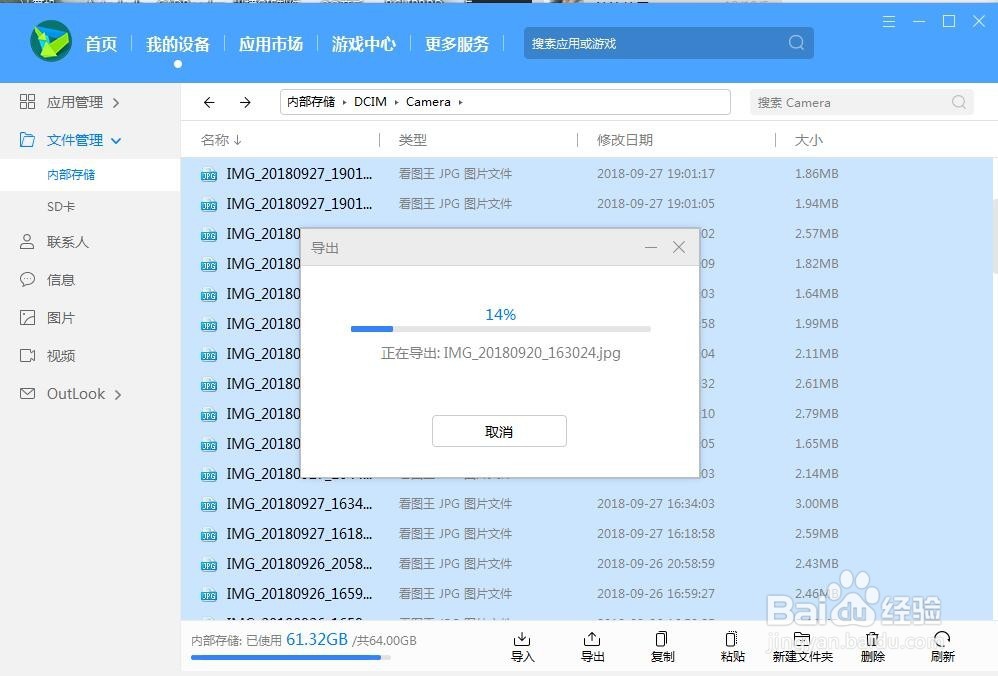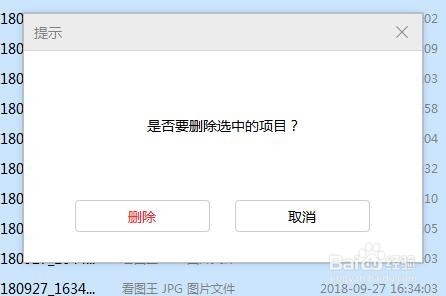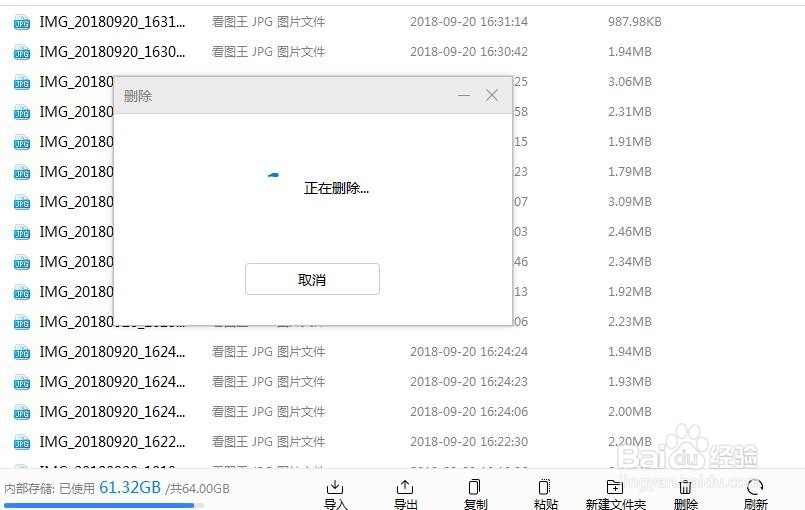1、用手机连接电脑端的助手:在这里可以看到我们的手机照片非常多,内存也快满了,需要及时的进行清理。
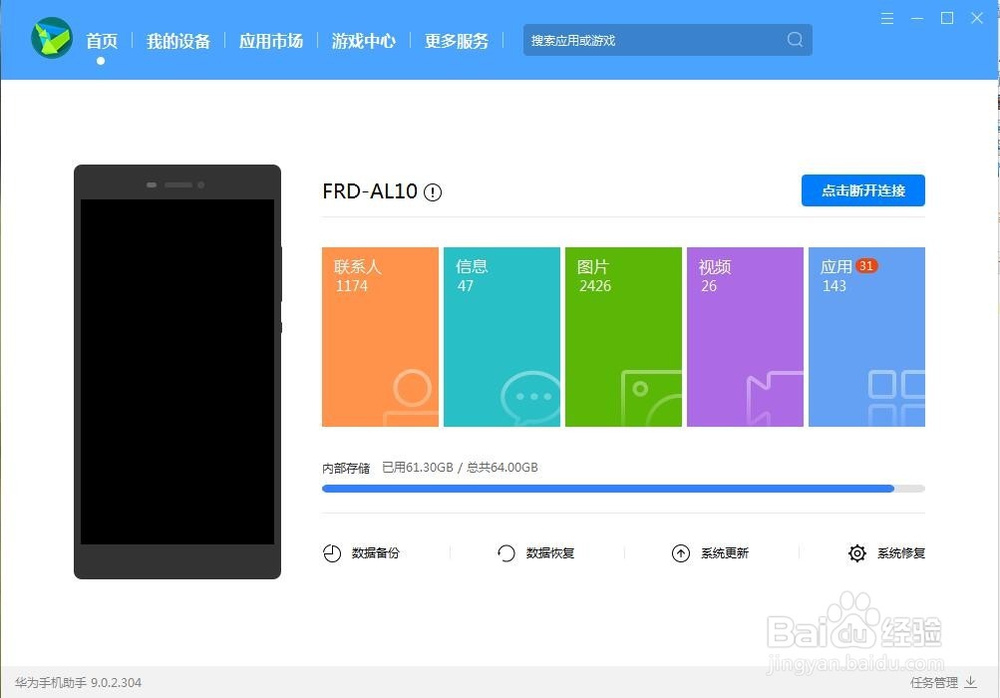
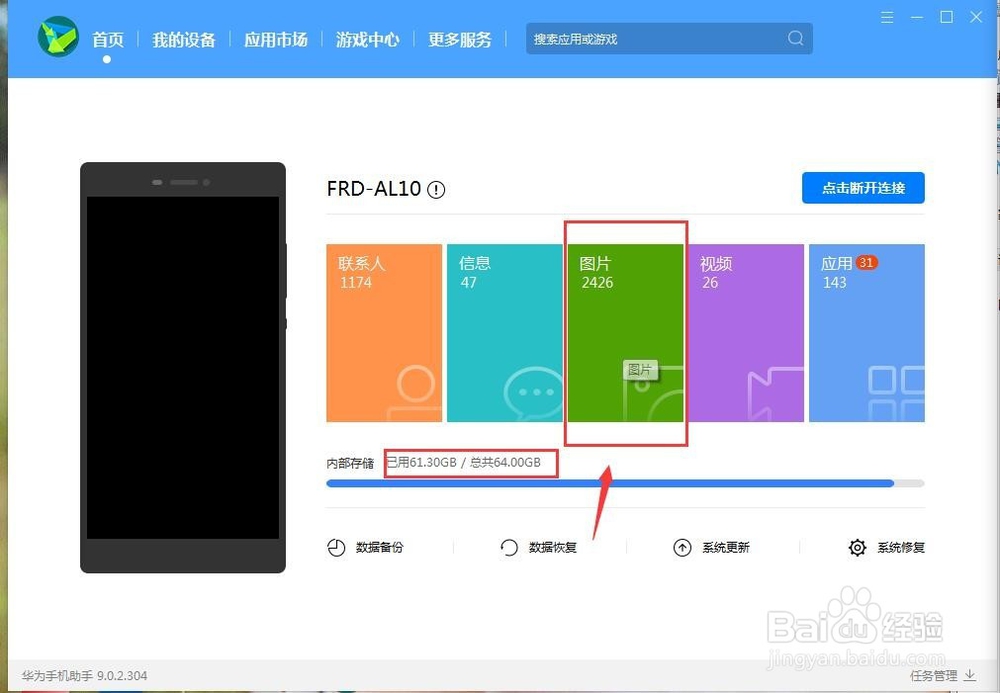
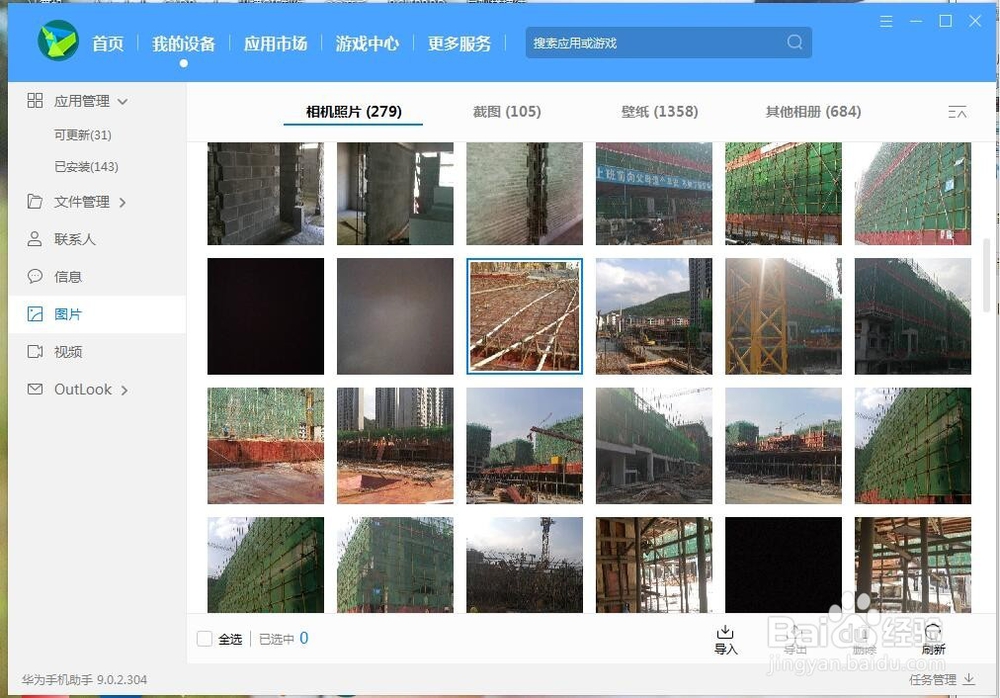
2、开始批量整理图片:①:(1)选择要储存的位置,进行保存即可;(2)将导出的照片进行删除。(此处注意选中导出的照片导出后还会依旧会选中)②:(1)点击文件管理;(2)找到相机位置的存锈橡馐淞储文件夹“DCIM”→“Camera”文件;(3)选择我们要处理的照片(选中第一章要处理的照片,按住“shifit”键,拖动滚动条选择末尾的照片,可以选中全部的照片)(4)点击鼠标右键选择复制或者导出都可以。
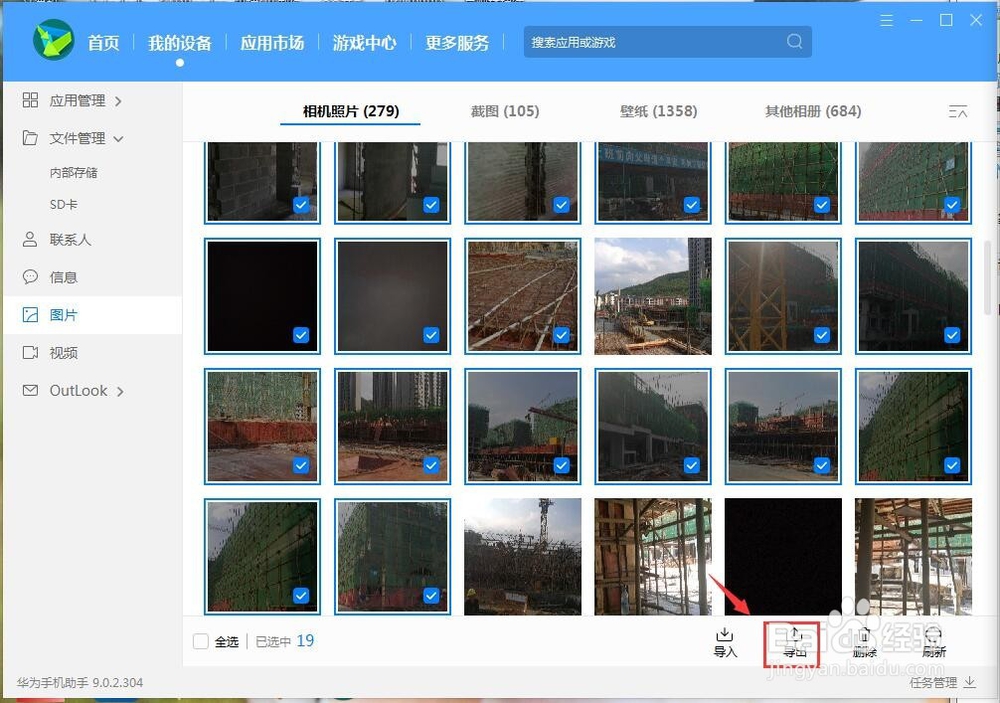
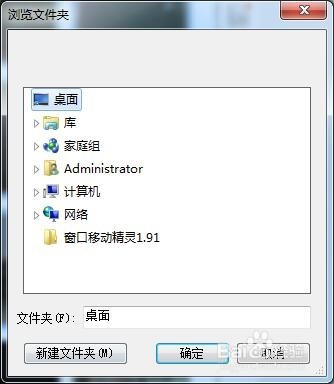
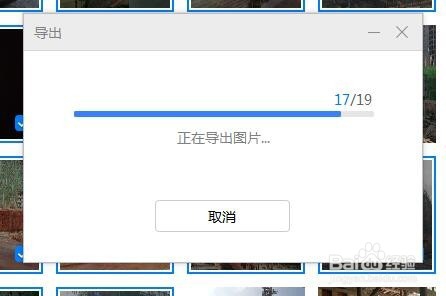
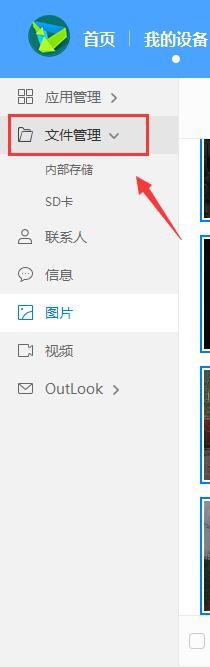
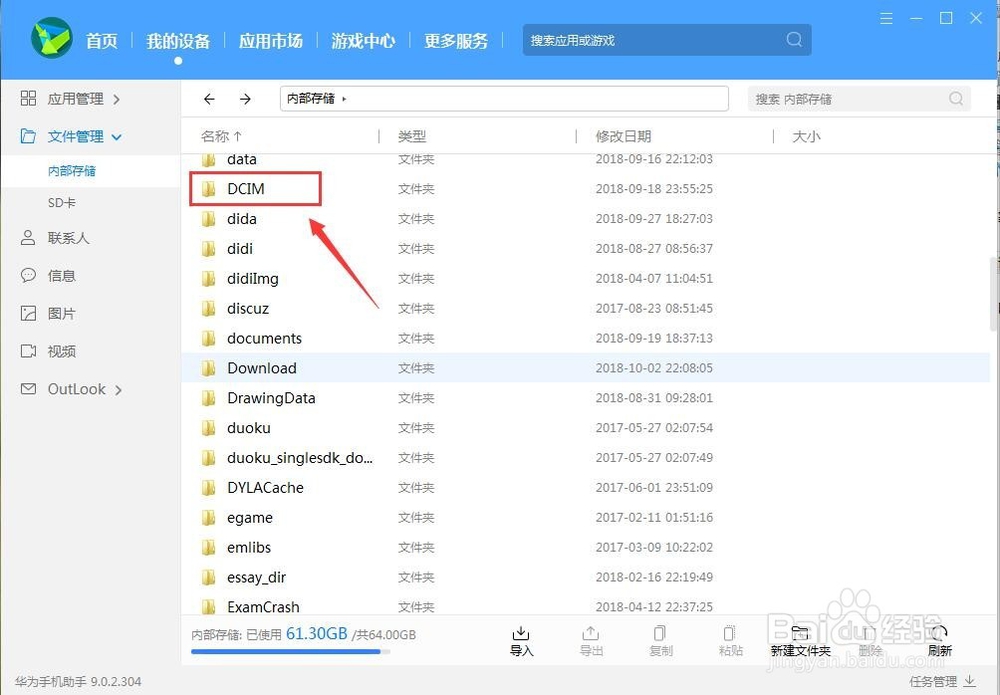
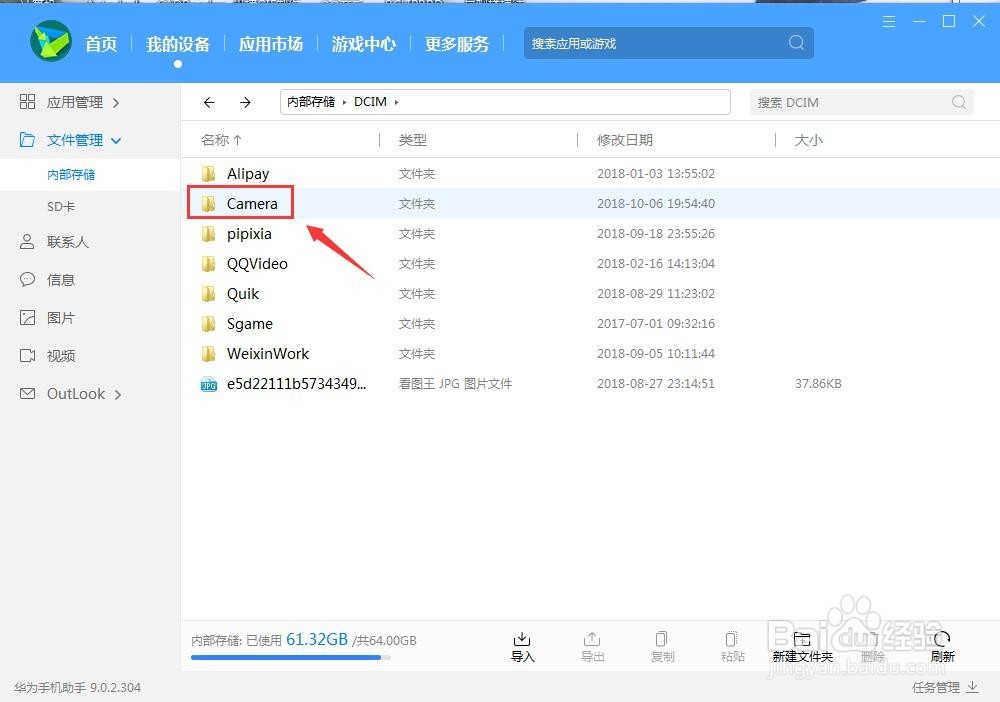
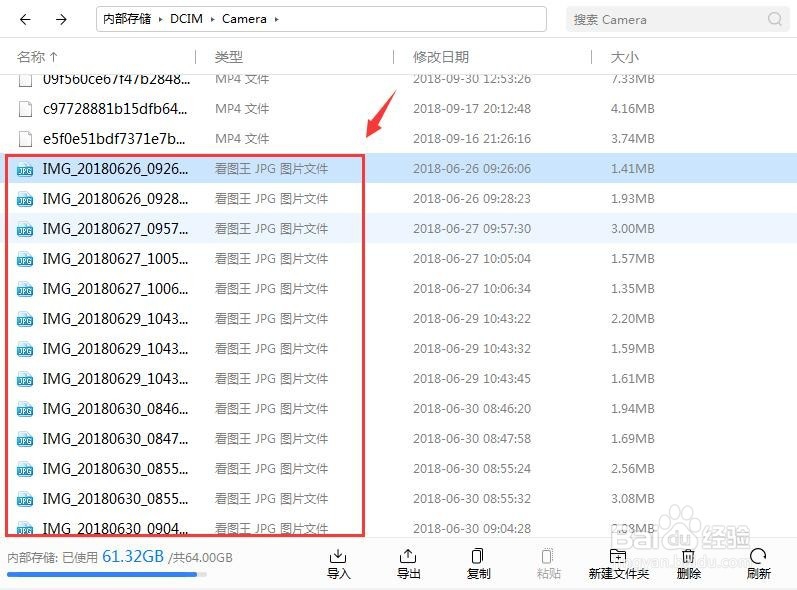
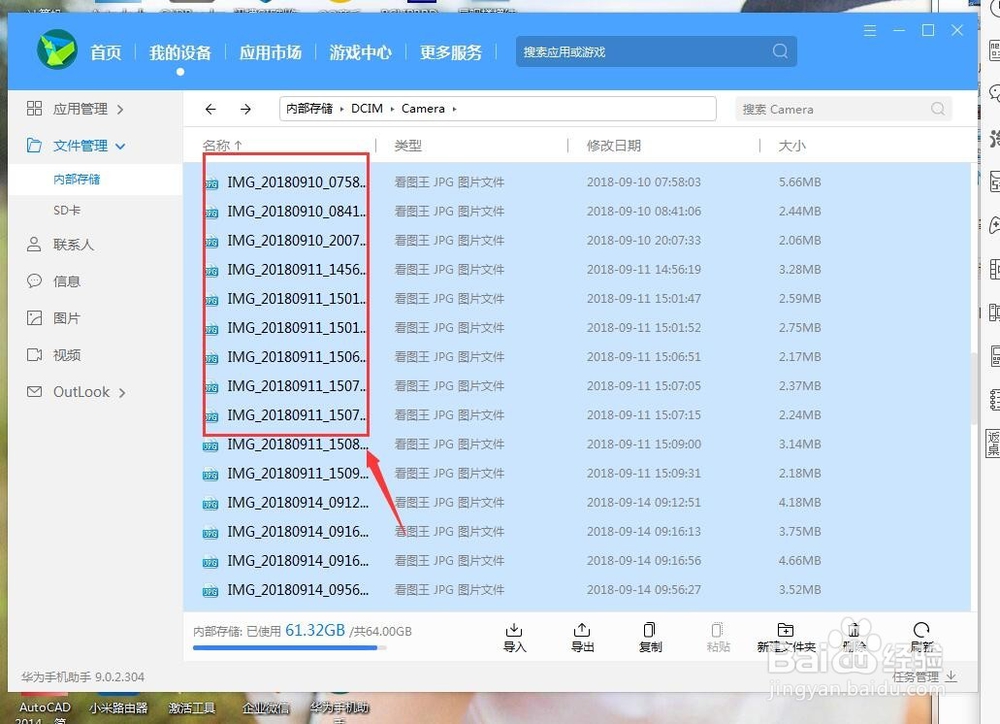
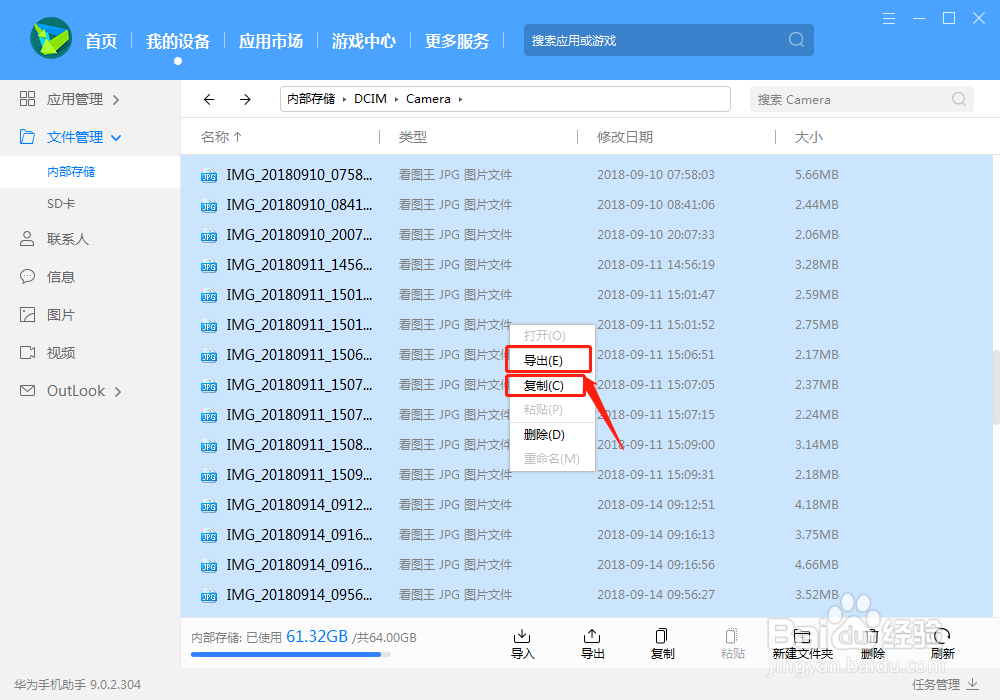
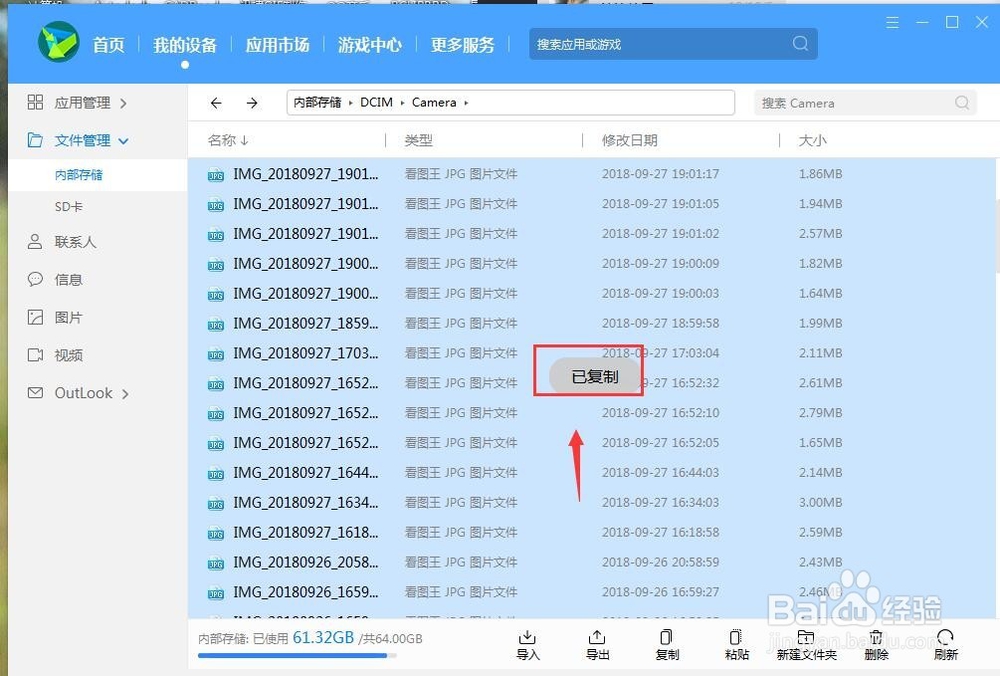
3、在电脑上储存照片。(1)将手机里相应的照片删除,释放我们的手机内存。这样我们照片就成功移动到电脑上方便我们进行管理喽。